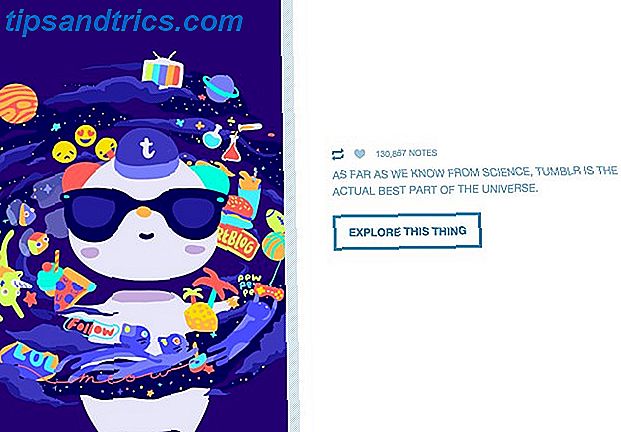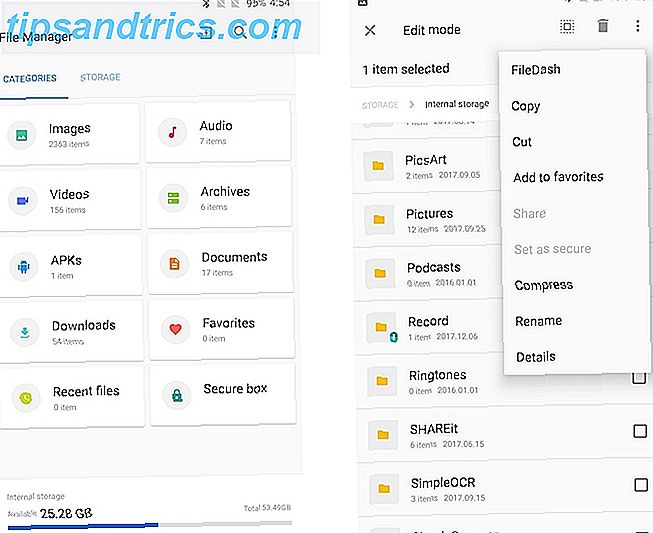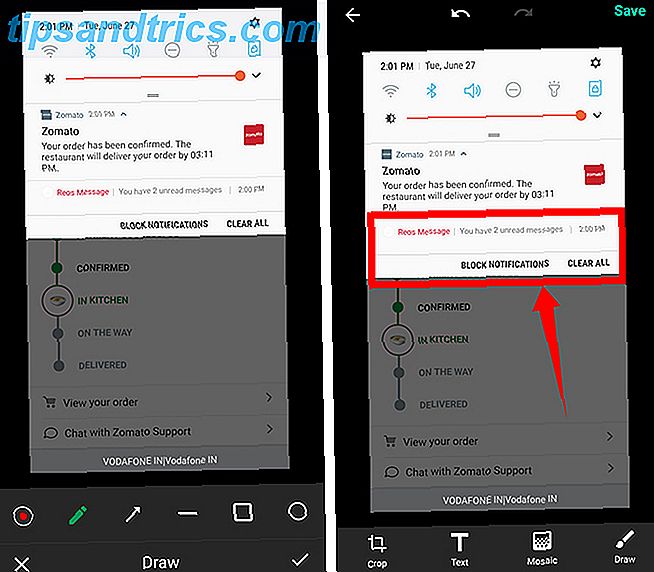Microsoft hat OneDrive unter Windows 10 für Poweruser gebrochen. Während die Cloud-Speicherlösung jetzt besser in Windows integriert und intuitiver zu verwenden ist, entfernt die Entfernung von Platzhaltern, auch bekannt als Smart-Dateien SkyDrive bringt intelligente Dateien mit OCR-Suche in Windows 8.1 SkyDrive bringt intelligente Dateien mit OCR-Suche in Windows 8.1 mit Windows 8.1, SkyDrive wird "intelligente Dateien", die zuvor als Platzhalterdateien bezeichnet wurden, mit Bing-gestützter OCR-Suche ausrollen. Read More, hat viele Benutzer enttäuscht, die von Windows 8.1 Quick Guide auf Windows 10 für Windows 8 aktualisiert Benutzer Quick Guide zu Windows 10 für Windows 8 Benutzer Windows 10 ist gleich um die Ecke und wenn Sie Windows 8 ausführen können Sie gratis upgraden am 29. Juli. Werfen wir einen Blick auf die großen Veränderungen. Weiterlesen .
Wir zeigen Ihnen, wie OneDrive-Platzhalter früher gearbeitet haben und wie Sie das Erlebnis unter Windows 10 replizieren können, zumindest bis Microsoft eine alternative Lösung bietet.
Wie funktioniert OneDrive unter Windows 8?
In Windows 8.1 können Sie alle auf OneDrive gespeicherten Dateien sehen und darauf zugreifen. So halten Sie Ihre Dateien mit SkyDrive in Windows 8.1 synchronisiert Wie Sie Ihre Dateien mithilfe von SkyDrive in Windows 8.1 synchronisieren So einfach war es noch nie Daten aus der Ferne zu speichern und zu synchronisieren vor allem, wenn Sie Windows 8.1 verwenden. SkyDrive erhielt ein wichtiges Update, verbesserte die Integration mit Windows und fügte interessante neue Funktionen hinzu. Lesen Sie mehr im Datei-Explorer, ohne dass eine Kopie auf Ihrer lokalen Festplatte gespeichert wird. Was lokal gespeichert wurde, waren Platzhalter.
Diese intelligenten Dateien funktionieren wie eine Verknüpfung zu Ihrem OneDrive Cloud-Speicher. 5 Smart Ways zur Anpassung und Verbesserung von OneDrive in Windows 8.1 5 Smart Ways zur Anpassung und Verbesserung von OneDrive in Windows 8.1 OneDrive kann ein Segen oder ein Fluch sein. Es ist tief in Windows 8.1 integriert. Sie möchten entweder das Beste daraus machen oder es komplett deaktivieren. Wir können mit beiden helfen. Read More, eine brillante Lösung für Geräte mit wenig lokalem Speicher. So lange sie mit dem Internet verbunden waren, hatten die Benutzer direkten Zugriff auf potenziell Hunderte von Gigabyte Daten (ein Office 365-Abonnement. Eine Einführung in Office 365: Sollten Sie das neue Office-Geschäftsmodell kaufen? Eine Einführung in Office 365: Sollten Sie Kaufen Sie in das neue Office-Geschäftsmodell? Office 365 ist ein Abonnement-basiertes Paket, das Zugriff auf die neueste Desktop-Office-Suite, Office Online, Cloud-Speicher und Premium-Apps bietet. Bietet Office 365 genug Wert, um das Geld wert zu sein? gibt Ihnen 1 TB OneDrive-Speicher) auf Geräten mit nur wenigen Gigabyte freiem Speicherplatz.
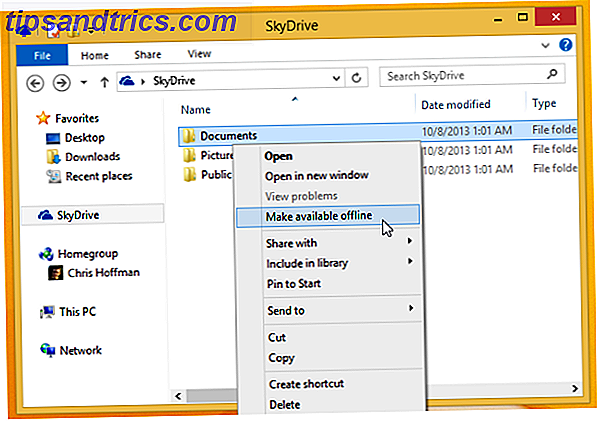
Leider haben viele Leute nicht bemerkt, dass ihre Dateien nicht mit ihrer lokalen Festplatte synchronisiert wurden. Sie mussten Dateien und Ordner manuell offline verfügbar machen. Als Nutzer schließlich herausfanden, dass sie keinen Offline-Zugriff auf Daten hatten, die auf OneDrive gespeichert waren, während sie offline waren, waren sie nicht amüsiert.
Irgendwie sah Microsoft keine Platzhalter als Quelle der Frustration. Während sie die Smart-Dateien-Funktion neu entwerfen, die in naher Zukunft wieder eingeführt werden soll, müssen Benutzer, die die Funktion schätzen - Tausende von ihnen haben Platzhalter gewählt - jetzt mit Workarounds auskommen.
Wie funktioniert OneDrive unter Windows 10?
Kurz gesagt, wenn Sie sich mit Ihrem Microsoft-Konto bei Windows 10 anmelden, werden Sie automatisch bei Ihrem OneDrive-Konto angemeldet. Wenn OneDrive standardmäßig gestartet wird, wird im Infobereich der Taskleiste ein Cloud-Symbol angezeigt. Um die OneDrive-Optionen zu ändern, klicken Sie mit der rechten Maustaste auf das Cloud-Symbol und wählen Sie Einstellungen .

Auf der Registerkarte Einstellungen können Sie auswählen, ob OneDrive automatisch gestartet werden soll, Dateien von einem anderen Computer abrufen oder mit Office-Dokumenten zusammenarbeiten soll. Hier können Sie auch OneDrive aufheben und es mit einem anderen Microsoft-Konto neu verknüpfen. 5 Tipps zur Sicherheit bei Verwendung eines Microsoft-Kontos 5 Sicherheitstipps bei Verwendung eines Microsoft-Kontos Sie können nicht viel von der neuen Windows 8-Benutzeroberfläche ohne Microsoft-Konto. Das Konto, mit dem Sie sich in Ihren Computer einloggen, ist jetzt ein Online-Konto. Dies wirft Sicherheitsbedenken auf. Weiterlesen . Die automatische Speicherung bietet die Möglichkeit, Fotos und Videos automatisch von verbundenen Geräten zu speichern. Wechseln Sie zu Ordner auswählen, um auszuwählen, welche Dateien mit Ihrem lokalen Laufwerk synchronisiert werden sollen. Um die Upload-Geschwindigkeit zu verbessern, gehen Sie zu Performance und lassen Sie Onedrive Dateien stapelweise hochladen. Unter Über finden Sie nützliche Links zu Hilfeseiten und den üblichen offiziellen Vereinbarungen.
In Windows 10 werden nur die Ordner angezeigt, die für die Synchronisierung mit Ihrem lokalen Laufwerk ausgewählt wurden, im OneDrive-Ordner des Datei-Explorers. Standardmäßig sind das alle.
Eine neue Funktion, die mit Windows 10 eingeführt wurde, ist die Freigabe von OneDrive-Dateien und Ordnern vom Desktop aus. Klicken Sie mit der rechten Maustaste auf die Datei oder den Ordner, den bzw. den Sie freigeben möchten, und wählen Sie OneDrive-Verknüpfung freigeben. Die URL wird in der Windows-Zwischenablage gespeichert. Offensichtlich funktioniert das nur für Elemente, die in OneDrive gespeichert werden.

Wenn Sie OneDrive im Web oder über die mobile App verwenden, können Benutzer nun freigegebene Ordner zu ihrem OneDrive hinzufügen und sie mit ihren Geräten synchronisieren. Die Synchronisierungsfunktion für freigegebene Ordner ist für Windows Vista bis 10 verfügbar, mit Ausnahme von Windows 8.1 und Mac OSX.
So zeigen Sie nicht synchronisierte Dateien und Ordner an
Wenn Sie mehr Daten auf OneDrive speichern So verwenden Sie am besten Ihre 15 GB kostenlosen OneDrive-Speicher So verwenden Sie Ihre besten 15 GB kostenlosen OneDrive-Speicher OneDrive bietet Ihnen eine gesunde Dosis von Cloud-Speicher kostenlos. Werfen wir einen Blick darauf, was Sie damit machen können. Lesen Sie mehr als Sie jemals lokal hosten könnten, haben Sie mehrere Möglichkeiten.
Zeigen Sie OneDrive Online an
Das Öffnen eines Browserfensters unterscheidet sich nicht von der Anzeige von Ordnern im Datei-Explorer. Gehen Sie auf onedrive.live.com, um alles zu sehen, was Sie haben. Sie werden nicht in der Lage sein zu ändern, wie Dateien und Ordner synchronisiert werden - das kann nur von Ihrem Gerät aus erfolgen - aber Sie können alles sehen und herunterladen, was Sie brauchen. Leider unterstützt der Webclient kein Ziehen und Ablegen auf Ihren Computer, aber Sie können Dateien per Drag & Drop in OneDrive ziehen.
Wählen Sie Ordner in den OneDrive-Einstellungen
Auf der Registerkarte Choose folders in OneDrive Settings können Sie alle auf OneDrive gespeicherten Ordner und ihre Größen tatsächlich anzeigen. Sie können zwar keine einzelnen Dateien sehen, aber wenn Ihre Ordner gut organisiert sind, wissen Sie, wo Sie das finden, was Sie brauchen. Auf diese Weise können Sie einen Ordner abwählen und Platz schaffen, um einen anderen Ordner zu synchronisieren.

Fügen Sie OneDrive als ein Netzwerklaufwerk hinzu
Der YouTube-Nutzer Sean Ong demonstriert eine bequemere Lösung, die zuvor von Paul Thurrott beschrieben wurde. Mithilfe der Verknüpfung zu einzelnen Ordnern vom OneDrive-Web-Client hat er sie als Netzwerklaufwerke dem Datei-Explorer zugeordnet, wo sie wie externe Speichergeräte angezeigt werden. Da Sie sich mit Ihren OneDrive-Anmeldedaten anmelden müssen, können Sie ein anderes Konto als das Konto hinzufügen, das mit Ihrem Gerät synchronisiert wurde.
Kurz gesagt, gehen Sie zu OneDrive, öffnen Sie einen Ihrer Ordner und kopieren Sie die etwa 16 Zeichen zwischen id = und%. Dann gehen Sie zu diesem PC in Ihrem Datei-Explorer. Klicken Sie auf der Registerkarte Computer auf Netzwerklaufwerk zuordnen . Wo es heißt Ordner: fügen Sie die kopierten Zeichen ein und stellen Sie sie mit folgender URL voran: https://d.docs.live.net/ Das Ergebnis sollte wie im Screenshot unten aussehen. Stellen Sie sicher, dass sowohl die Verbindung beim Anmelden als auch die Verbindung mit anderen Anmeldeinformationen wiederhergestellt ist. Klicken Sie dann auf Fertig stellen und melden Sie sich mit Ihrem OneDrive-Benutzernamen und -Kennwort an.

Wenn Sie die Zwei-Faktor-Authentifizierung einrichten Sperren Sie diese Dienste jetzt mit Zwei-Faktor-Authentifizierung Sperren Sie diese Dienste jetzt mit Zwei-Faktor-Authentifizierung Die Zwei-Faktor-Authentifizierung ist die intelligente Methode zum Schutz Ihrer Online-Konten. Werfen wir einen Blick auf einige der Dienste, die Sie mit besserer Sicherheit sperren können. Lesen Sie mehr für Ihr Microsoft-Konto, denken Sie daran, dass Sie ein App-Passwort benötigen, damit dies funktioniert.
Verwenden Sie eine Drittanbieteranwendung
Anstatt den standardmäßigen OneDrive Desktop-Client zu verwenden, können Sie ein Tool wie ODrive für den Zugriff auf OneDrive auf Ihrem Gerät verwenden. Wenn Sie Dateien oder Ordner auf Odrive nicht synchronisieren, bleibt ein cloudfx-Platzhalter erhalten, sodass Sie immer wissen, was Sie haben. Odrive hat den zusätzlichen Vorteil, dass es nicht nur OneDrive unterstützt, sondern auch eine Reihe weiterer Cloud-Speicherdienste, darunter Dropbox, Google Drive, Box und andere. ODrive ist kostenlos und Sie können eine unbegrenzte Anzahl von Konten verknüpfen.
Ein Drive, um sie alle zu beherrschen
Platzhalter waren eine geniale Lösung für ein gemeinsames Problem: nicht genug Platz. Leider können wir keine schönen Dinge haben Bleib ruhig: Deshalb können wir keine schönen Dinge haben, Internet. Behalten Sie Ruhe: Deshalb können wir keine schönen Dinge haben, Internet. Lesen Sie mehr, wenn sie zu komplex sind, um von der Mehrheit verstanden zu werden. Sicherlich ist Microsoft dafür verantwortlich, kein intuitiveres Design anzubieten.
Dateien könnten offline standardmäßig verfügbar sein, mit der Option, sie durch Platzhalter zu ersetzen. Genau so behandelt ODrive die Synchronisierung und ist damit die sinnvollste Alternative zu einem OneDrive-Desktop-Client, der keine Power-User unterstützt.
Denken Sie darüber nach, von Windows 10 herunterzustufen? Herunterstufen von Windows 10 auf Windows 7 oder 8.1 Wie Sie von Windows 10 auf Windows 7 oder 8.1 herunterstufen Windows 10 ist hier und vielleicht ist es nicht das, was Sie erwartet haben. Wenn Sie bereits ein Upgrade durchgeführt haben, können Sie ein Rollback durchführen. Und wenn Sie noch nicht haben, erstellen Sie zuerst ein System-Backup. Wir zeigen Ihnen wie. Lesen Sie mehr wegen des OneDrive-Problems? Oder haben Sie eine andere Problemumgehung gefunden? Bitte teilen!